मोबाइल से फोटो एडिट करने के लिए आप PicsArt ऐप का प्रयोग कर सकते हैं। इस ऐप के माध्यम से आप किसी भी फोटो में नए नए इफेक्ट्स तथा फिल्टर लगा सकते हैं। जिसके बाद आपकी फोटो बेहद सुंदर और आकर्षक दिखाई देगी।
PicsArt एक मोबाइल एप है जोकि आपकी किसी भी फोटो को प्रो लेवल पर एडिट करती है। इसमें आप आसानी से फोटो को एक DSLR लुक प्रोवाइड कर सकते हैं। इसके साथ ही PicsArt में 100+ से भी ज्यादा प्री इंस्टॉल्ड फिल्टर, इफेक्ट्स, स्टीकर इत्यादि आते हैं। आइये स्टेप by स्टेप फोटो एडिट करने का पूरा प्रोसेस समझ लेते हैं।
PicsArt से फोटो एडिट कैसे करें?
1. सबसे पहले प्ले स्टोर से PicsArt नामक ऐप को इंस्टॉल करें।
2. अब ऐप को ओपन करने के बाद यहां Skip पर क्लिक करें। इसके बाद Allow पर क्लिक करें और PicsArt को सभी परमिशन एलाऊ करें।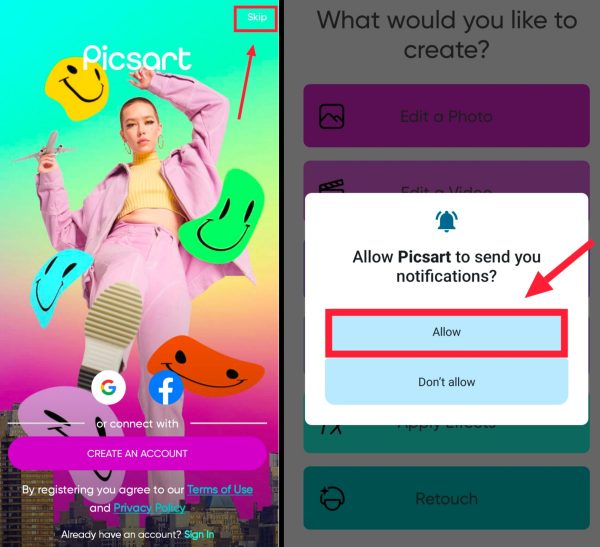
3. अब यहां Edit a Photo पर क्लिक करें। फिर गैलरी से उस फोटो को सेलेक्ट करें जिसको आपको एडिट करना है।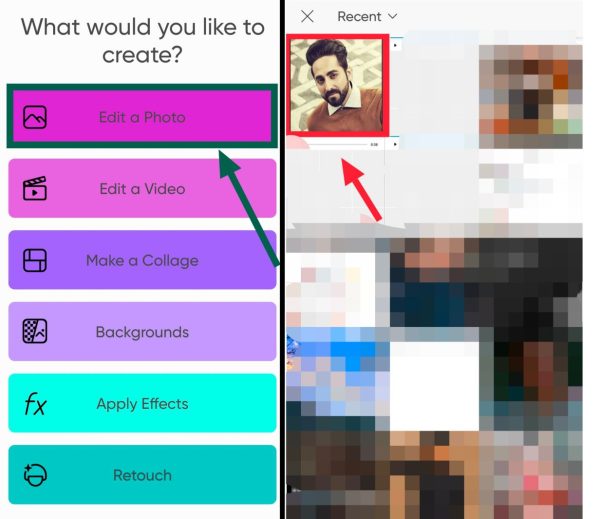 4. अब यहां Tools पर क्लिक करें। फिर आप नीचे निम्नलिखित चीजों को एडिट कर पाओगे।
4. अब यहां Tools पर क्लिक करें। फिर आप नीचे निम्नलिखित चीजों को एडिट कर पाओगे।
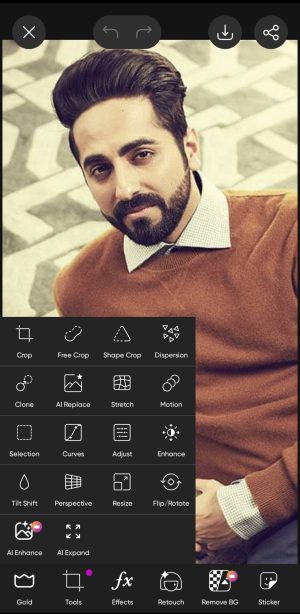
- Crop: यहां से फोटो को आप अपने हिसाब से छोटा बड़ा कर पाओगे।
- Resize: यहां से फोटो को अपने हिसाब से उसके Size को चुन सकते हैं। वहीं आप उसके साइज को बढ़ा या घटा भी सकते हैं।
- AI Enhance: इसके ऊपर क्लिक करने से आपकी फोटो की Quality Enhance होगी। वहीं उसकी Details भी हाईलाइट हो जायेगी।
5. फिर इसके बाद Effects, Retouch , Remove BG, Sticker पर क्लिक करके आप ये चीजें एडिट कर पाओगे।
- Effects: यहां से आप अपनी फोटो में VFX, ब्लर इफेक्ट, ऑटो फोकस, ड्यूल टोन, Neon इफेक्ट इत्यादि जैसे इफेक्ट लगा सकते हैं।
- Retouch: इसके माध्यम से आप Image की सभी Details को एक अलग लुक और एन्हांस कर पाओगे।
- Remove BG: यह आपकी फोटो के बैकग्राउंड को इंस्टेंटली हटाने में मदद करेगा।
- Sticker: इसके माध्यम से आप साइन स्टीकर, कोट्स स्टीकर, ट्रैवल, पैटर्न इत्यादि जैसे स्टीकर अपनी फोटो में ऐड कर सकते हैं।
- Cutout: अगर आपको अपनी फोटो में किसी Selected एरिया को रिमूव करना है तो यह उसके लिए हैं।
- Text: इससे आप अपनी फोटो में Text जैसे की अपना नाम इत्यादि लिख सकते हैं।
6. अब इसके बाद Brush, Border, Shape इत्यादि पर क्लिक करके आप निम्न चीजों को अपनी फोटो में ऐड कर सकते हैं।
- Brush: यहां से आप अपनी फोटो में ब्रश की सहायता से Paint या कोई भी Pattern बना पाओगे।
- Border: इसके माध्यम से आप अपनी फोटो में Frame या बॉर्डर सेट कर सकते हैं।
- Shape: यहां से आप अपनी फोटो में कोई भी शेप जैसे Circle, ट्रायंगल इत्यादि ऐड कर सकते हैं।
- Mask: इसपर क्लिक करके आप HD Portrait, Smooth, Soft Blur, Makeup इत्यादि को फोटो में ऐड कर पाओगे।
- Draw: इससे आप अपनी फोटो में किसी भी प्रकार की आकृति को Draw कर सकते है।
- Lens Flare: यहां से आप अपनी फोटो में Lens Flare Effects को ऐड कर सकते हैं।
7. अब फोटो को अच्छे से एडिट करने के बाद राइट साइड में दिए डाउनलोड आइकॉन पर क्लिक करें। फिर Save as JPG पर क्लिक करें।
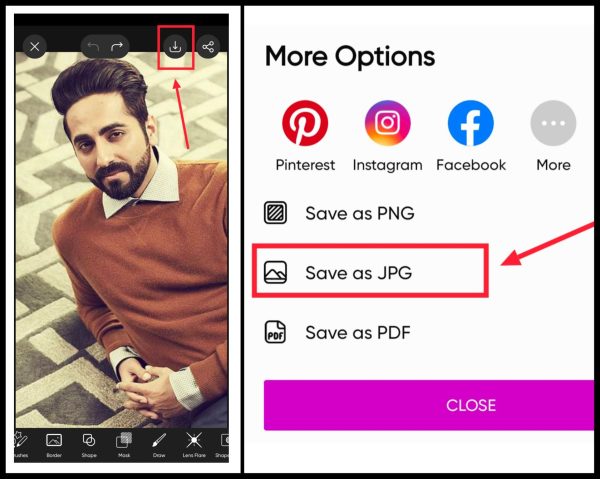
अब आपकी फोटो गैलरी में आसानी से Save हो चुकी है। अब आप इसे फेसबुक या अन्य सोशल मीडिया पर शेयर कर पाओगे।
Snapseed से फोटो एडिट कैसे करें?
अगर आप PicsArt से फोटो एडिट नहीं कर पाते हैं तो आप Snapseed का प्रयोग कर सकते हैं। उससे फोटो एडिट करने के लिए स्टेप्स फॉलो करें:
1. सबसे पहले आप प्ले स्टोर से Snapseed नामक ऐप को डाउनलोड करें।
2. अब इसके बाद ऐप ओपन होने पर (+) प्लस आइकन पर क्लिक करें। फिर एलाऊ पर क्लिक करके सभी परमिशन एलाऊ करें और फोटो चुनें।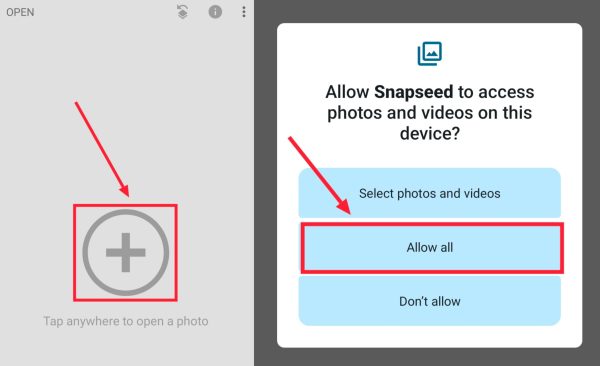
3. अब LOOKS वाले सेक्शन में आपको ढेर सारे फिल्टर दिखाई देंगे। यहां से आप Portrait, Smooth, Faded Glow जैसे फिल्टर लगा सकते हैं।
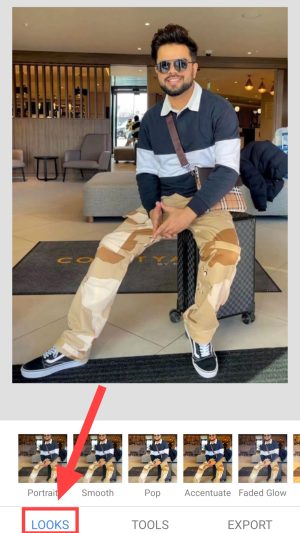 4. अब Tools पर क्लिक करें। इसकी मदद से आप निम्न चीजों को एडिट कर पाओगे।
4. अब Tools पर क्लिक करें। इसकी मदद से आप निम्न चीजों को एडिट कर पाओगे।
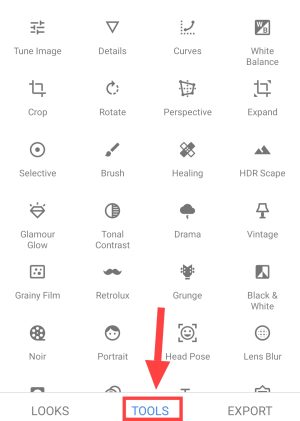
- Tune Image: इससे आप इमेज की Details, शैडो, Light Distraction, ब्राइटनेस इत्यादि को ट्यून कर सकते हैं।।
- Details: इसके माध्यम से आप फोटो को हाईलाइट कर पाओगे।
- Brush: इसकी मदद से आप Skin तथा Hair को एक नेचुरल लुक दे सकते हैं।
- Lens Blur: यह आपकी फोटो के बैकग्राउंड को BLUR करने में मदद करेगा।
5. अब फोटो अच्छे से एडिट होने के बाद Export पर क्लिक करें। फिर उसके बाद Save पर क्लिक करके फोटो को सेव करें।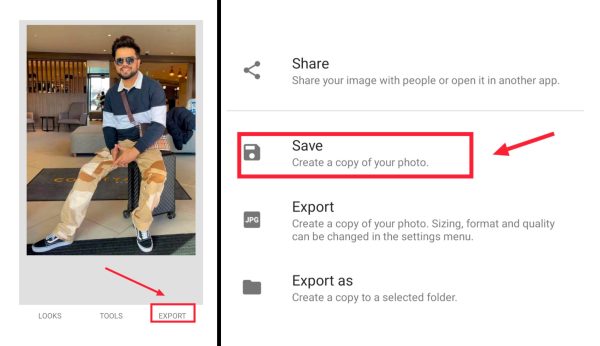
Canva से फोटो एडिट कैसे करें?
1. सबसे पहले प्ले स्टोर से Canva नामक फोटो एडिटिंग ऐप को डाउनलोड करें।
2. ऐप डाउनलोड होने के बाद Continue with Google/facebook पर क्लिक करके ऐप में लॉगिन हो जाएं।
3. अब इसके बाद प्लस (+) पर टैप करें। फिर यहां से Custom Size या Suggested Size को सेलेक्ट करें।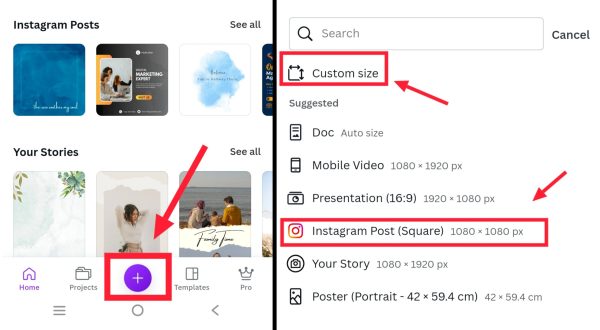
4. अब इसके बाद Gallery पर टैप करें। फिर गैलरी से फोटो को एडिट करने के लिए चुनें।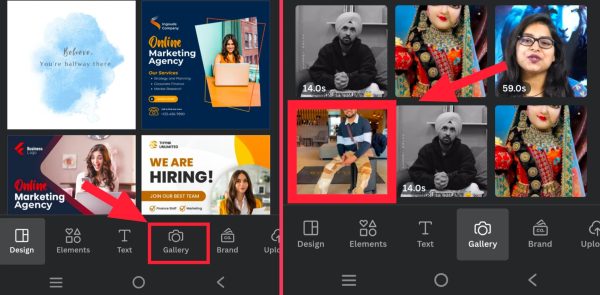
5. अब Style, Effects, Adjust, Filter पर क्लिक करके निम्न चीजों को एडिट कर सकते हैं।
- Style: यहां पर क्लिक करके आप अपनी फोटो में Border, Frame, Layout इत्यादि लगा पाओगे।
- Effects: यहां पर से आप Ludwig, Natural, ड्यूल टोन इत्यादि फिल्टर को लगा पाओगे।
- Filters: यहां से आप Warm, Cool, Luna, Aero, Myst जैसे फिल्टर लगा सकते हैं।
- Adjust: इसकी मदद से आप फोटो की ब्राइटनेस, कंट्रास्ट, शैडो, हाईलाइट, सैचुरेशन को एडजस्ट कर पाओगे।
- Crop: इसकी मदद से फोटो को अपने हिसाब से छोटी बड़ी कर सकते हैं।
6. इसके बाद Flip, Animate पर क्लिक करके आप इन चीजों को फोटो में ऐड व एडिट कर पाओगे।
- Flip: इसकी मदद से आप फोटो को अलग अलग Angle में फ्लिप कर सकते हैं।
- Animate: इसकी मदद से आप अपनी फोटो में Animation ऐड कर सकते हैं।
- Transparency: यहां से आप फोटो को Transparent, बैकग्राउंड इत्यादि को क्लियर कर सकते हैं।
- Layers: इसकी मदद से आप अपनी फोटो में Layer या दूसरी फोटो को ऐड कर पाओगे।
7. फोटो अच्छी तरह से एडिट करने के बाद उपर की तरफ दिए Save आइकन पर क्लिक करें। जिससे आपकी फोटो गैलरी में Save हो जायेगी।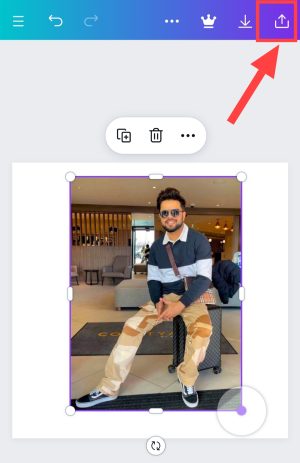
यह भी पढ़ें;




bohot accha post sir keeep it up
thanks & keep visit.
Photo banana batai